Anfrage erhalten 🎉
Vielen Dank für dein Interesse an Oniva. Wir melden uns so rasch als möglich bei dir.
Nach dem Import einer Excel-Datei in Oniva ist es wichtig, das Importprotokoll zu prüfen, um sicherzustellen, dass alle Kontakte korrekt erstellt, aktualisiert oder gelöscht wurden. Dieses Protokoll hilft dabei, mögliche Fehler oder Überspringungen zu erkennen und zu verstehen.


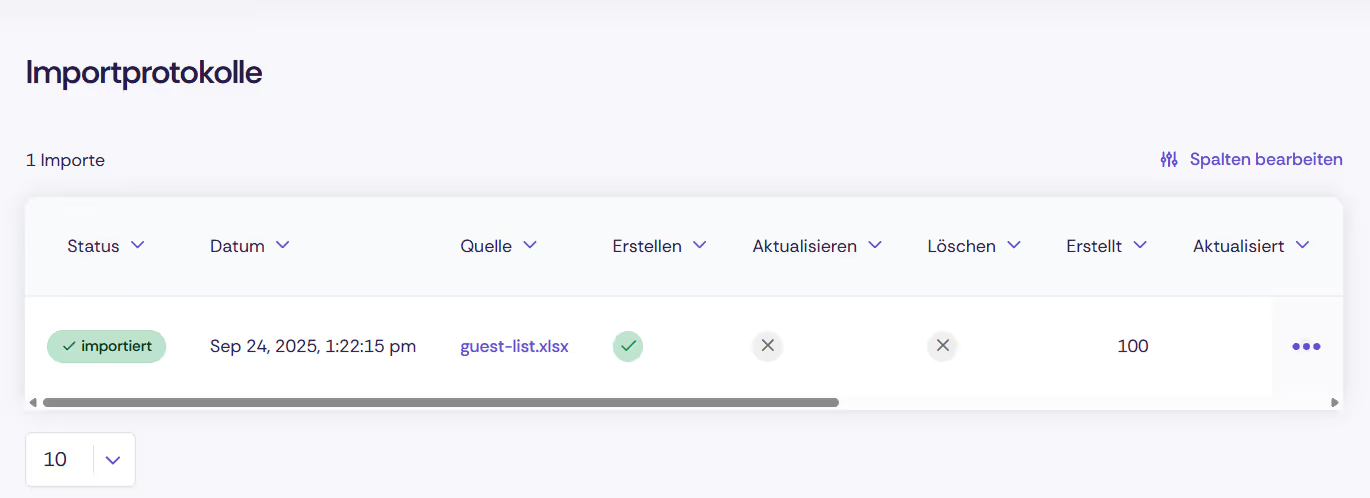
In dieser Übersicht siehst du auf einen Blick:
💡 Hinweis: Aktionen
- Neue Kontakte hinzufügen: Erstellt neue Kontakte, falls der Identifikator noch nicht existiert.
- Bestehende Kontakte aktualisieren: Aktualisiert vorhandene Kontakte anhand des Identifikators.
- Nicht mehr vorhandene Kontakte löschen: Entfernt alle Kontakte, die nicht in der Excel-Datei enthalten sind.
Beim Import muss ein Identifikator festgelegt werden. Dieser dient dazu, vorhandene Kontakte zu erkennen und Dubletten zu vermeiden.
Für jeden Import kann ein detailliertes Protokoll angezeigt werden:
Im Protokoll findest du eine Tabelle mit den folgenden Spalten:
Über die Filter oben rechts kannst du direkt nach übersprungenen oder fehlgeschlagenen Einträgen filtern.
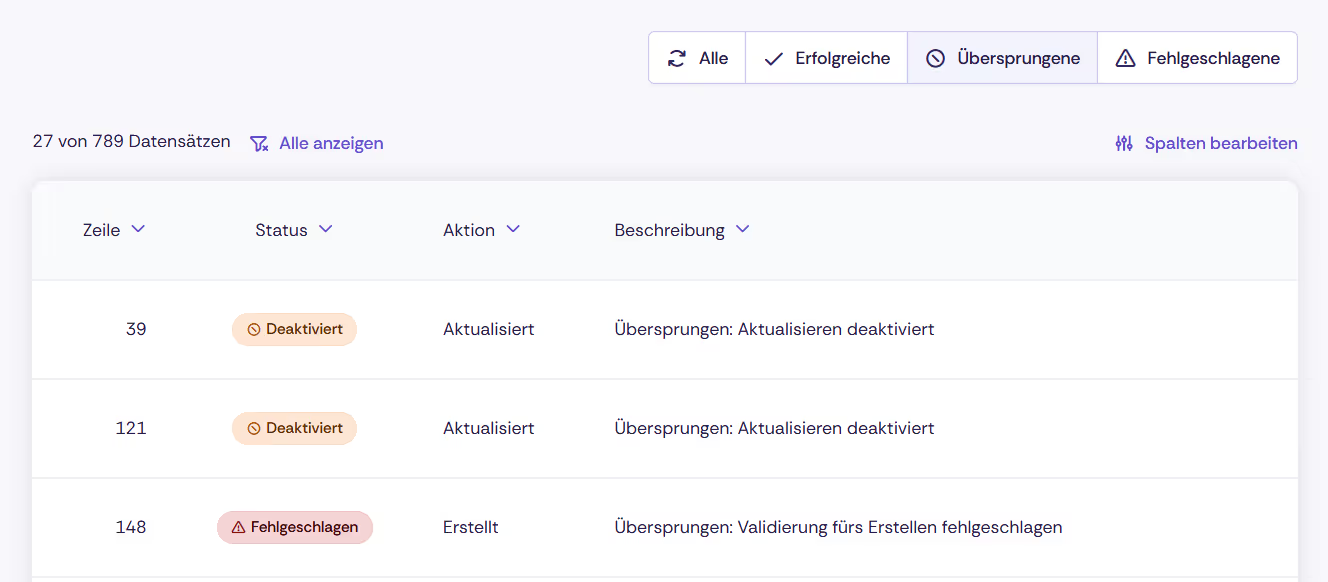
Die möglichen Beschreibungen im Protokoll:
💡Hinweis: Erstellen
Wenn nur Erstellen aktiviert ist und ein Kontakt bereits existiert, wird dieser als Übersprungen: Aktualisieren deaktiviert angezeigt. Das bedeutet, dass das Duplikat übersprungen wurde.
Entdecke spannende Artikel rund um die Umsetzung von unvergesslichen Events.